Viena no lieliskajām Chrome iezīmēm ir tā, ka mēs varam spēlēt ar eksperimentālām funkcijām. Tas nozīmē, ka mēs varam instalēt beta vai pat alfa versijas, taču mēs varam arī izmēģināt dažas patiesi eksperimentālas lietas, kas nav iekļautas pat vislielākajā alfa versijā, izmantojot to, kas ir sauc par "karogiem".
Apskatīsim, kas tie ir un kā sākt lauzt lietas.
Kas ir Chrome karogi?
Karogi ir eksperimentālas funkcijas, kā arī funkcijas, kas lielākajai daļai lietotāju nebūs vajadzīgas un ir apraktas vietā, kur tās netiks nejauši iespējotas.
Dažas funkcijas, kuras Google strādā pie ieviešanas, dažas ir tikai lietas, kas tiek pārbaudītas, lai noskaidrotu, vai tām vispār vajadzētu darboties par stabilas funkcijas izveidi, un daži ir pieejami, jo daži neskaidri lietošanas gadījumi nozīmē, ka ir nepieciešams veids, kā lieta.
Eksperimentālās lietas ir foršas, ja tās ir foršas, bet ne tik ļoti, ja tās nav.
Karogi var uzlabot vai pasliktināt jūsu pieredzi, izmantojot pārlūku Chrome — tā notiek viss, kas joprojām atrodas eksperimentālā fāzē. Tie var arī ļaut jums piekļūt saturam, ko jūs parasti nevarētu redzēt vai izmantot, piemēram, VR tīmekļa vietnēm vai funkcijām citos Google produktos, piemēram,
YouTube kas vēl nav pilnībā gatavi plašai sabiedrībai.Tās var arī mainīt paša Chrome darbības veidu, mainot aparatūras paātrinājuma vai atmiņas pārvaldības iestatījumus, kas var radīt problēmas. Šīs problēmas var būt vienkāršas un atrisināt, atgriežot iestatījumu vai ievērojami pasliktināt. Es nekad neesmu dzirdējis, ka kāds sabojā datoru, mainot karogu, bet visam ir pirmā reize, tāpēc jums jābūt uzmanīgiem.
Lielākā daļa cilvēku, iespējams, nav ieinteresēti mainīt Chrome karogu, un tas, iespējams, ir labākais. Bet, ja esat tāds, kurš nespēj pietiekami labi atstāt vienu pašu, pārlūks Chrome jums palīdzēs.
Kā piekļūt Chrome karogiem
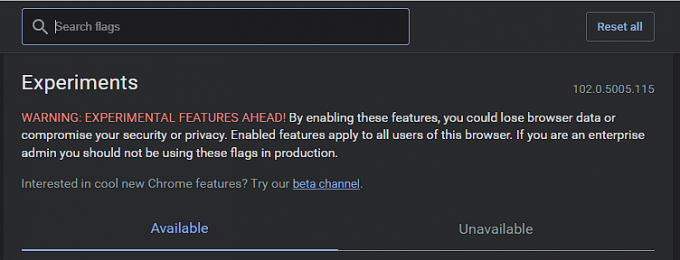
Uz mainīt visus karogus, jums jāzina, kur viņi atrodas. Tie nav gluži atklāti, bet par laimi tos arī nav grūti atklāt. Neatkarīgi no tā, vai izmantojat kādu no labākie Chromebook datori, pārlūku Chrome citā datorā vai pat pārlūku Chrome savā tālrunī, jūs varat piekļūt tiem tāpat.
- Universālajā lodziņā (Chrome adreses joslā) tukšā cilnē ierakstiet tālāk norādīto. chrome://flags/
Jūs saņemsit brīdinājuma ziņojumu, ka tie var būt eksperimentāli iestatījumi un ka lietas var noiet ļoti nepareizi. Tā ir taisnība — jūs varat padarīt pārlūku Chrome nelietojamu, ja mainīsit nepareizu lietu, kā arī varat darīt sliktākas lietas. Tas ir vairāk nekā Google, lai sevi piesegtu gadījumā, ja jūs kaut ko sabojājat, un tas ir brīdinājums, kam jums vajadzētu pievērst uzmanību.
Lapas augšdaļā tiks parādīts meklēšanas lodziņš, kurā varēsiet meklēt konkrētu karogu, par kuru kāds vai vietne varētu būt jums pastāstījusi. Google ir diezgan labs meklēšanā.
Tiks parādīts arī pašu karogu saraksts. Katram ierakstam ir īss apraksts par iestatījumu izmaiņām, poga, lai iespējotu vai atspējotu karogu, un hipersaite, lai jūs varētu piekļūt šim karogam, izmantojot universālo lodziņu, neveicot meklēšanu. Tādas kā chrome://flags/#enable-parallel-downloading kas novirza jūs uz karogu, kas ļauj pārlūkā Chrome vienlaikus lejupielādēt vairākus failus, nevis tikai vienu pēc otra. Šis ir labs karoga piemērs, kas neko nekaitēs, ja vēlaties to izmēģināt.
Vienmēr ir veids, kā atgriezties, ja vien nemaināt karogu, kas atņem atiestatīšanas pogu.
Lai mainītu karogu, noklikšķiniet vai pieskarieties pogai tā sarakstā. Jūs redzēsit trīs iespējas: Noklusējums, Iespējot un Atspējot. Iespējot un Atspējot ir pietiekami vienkārši, lai tos saprastu, taču noklusējums var jums izkļūt. tas vienkārši nozīmē, ka vēlaties, lai iestatījums tiktu atjaunots, kāds tas bija pirms lietu maiņas. tas ir ērti, jo tas nozīmē, ka jums nav jāatceras, vai esat to iespējojis vai atspējojis.
Vissvarīgākā poga atrodas lapas pašā augšdaļā blakus meklēšanas lodziņam: Atiestatīt visu uz noklusējuma vērtību. Šī ir jūsu izkļūšanas no cietuma karte, un, ja vien joprojām varēsit palaist pārlūku Chrome un piekļūt tai, varēsit atgriezties tur, kur biji, pirms kaut ko salauzāt.
Daži noderīgi karodziņi, ko izmēģināt
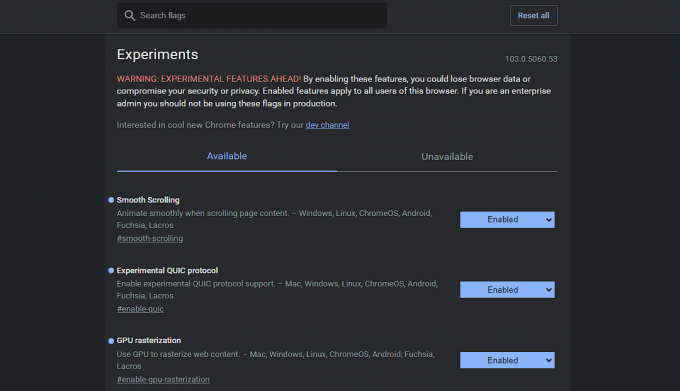
Iespējams, esat nokļuvis šajā lapā ar cerību redzēt, kādus karogus jums vajadzētu izmēģināt. Kā mēs esam atkārtojuši visā šajā ziņojumā, ne visi karodziņi ir vienādi, un, ja vien nezināt, ko darāt, iespējams, vēlēsities vienkārši izvairīties no jaukšanās ar tiem.
Taču mēs esam izveidojuši sarakstu ar dažiem karodziņiem, kas varētu palīdzēt uzlabot jūsu Chrome pārlūkošanas pieredzi. Atgādinājumam, kamēr jūs varat piekļūt Chrome Flags no Chromebook datora, labākie Android tālruņi, vai jūsu datora pārlūkprogrammā Chrome, tas nenozīmē, ka karoga iespējošana patiešām darbosies. Ir arī svarīgi zināt, ka daži karodziņi, kurus redzat pieminētus tiešsaistē, nav pieejami, bet citi ir pieejami tikai jūsu izmantotajai Chrome versijai (stabilā, beta, izstrādātāja, canary).
- chrome://flags#enable-parallel-downloading - Iespējojiet paralēlo lejupielādi, lai paātrinātu lejupielādes ātrumu.
- chrome://flags/#show-autofill-type-predictions - Anotē tīmekļa veidlapas ar automātiskās aizpildes lauka tipa prognozēm kā viettura tekstu.
- chrome://flags/#enable-gpu-rasterization - Izmantojiet GPU, lai rasterizētu tīmekļa saturu.
- chrome://flags/#enable-reader-mode - Ļauj skatīt vienkāršotas tīmekļa lapas, atlasot 'Pielāgot un kontrolēt Chrome'>'Distill page'.
- chrome://flags/#smooth-scrolling - Ritinot lapas saturu, animējiet vienmērīgi.
Lai gan ir iespējams vienlaikus iet cauri un iespējot vairākus karogus, pirms tiek nospiests Atkārtoti palaist pogu, mēs neiesakām to darīt. Tā vietā pēc katra karoga iespējošanas noteikti nospiediet pogu, lai nodrošinātu, ka Chrome tiek pareizi ielādēts un jūsu iespējotā funkcija patiešām darbojas. Pretējā gadījumā jūs varat beigties ar bojātu pieredzi, līdz visu iziet un atiestatīsit.
Vai jums vajadzētu mainīt kādus karogus?
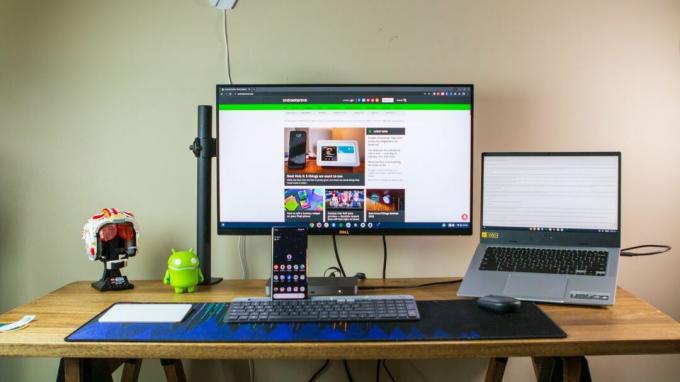
Ahh. Tā ir visa gaļa, vai ne? Šīs eksperimentālās lietas ir tieši tur, un mēs varam tās izmēģināt pēc saviem ieskatiem, zinot ar to saistītos riskus. Kamēr jūs saprotat šos riskus — varat zaudēt pārlūkprogrammas datus vai apdraudēt savu drošību vai privātumu — nekas nav slikts, izmēģinot lietas.
Jūs redzēsit padomus par karogu nomaiņu tiešsaistē ikreiz, kad kāds atradīs labu karogu, taču jums, iespējams, nevajadzētu vienkārši sākt traucēt pogas tikai tāpēc, ka varat. Karoga piemērs, par kuru, iespējams, esat dzirdējis, bija QUIC karogs — chrome://flags/#enable-quic. QUIC ir Google eksperimentālais protokols, un tas apzīmē Ātrs UDP interneta savienojums.
Tās mērķis ir nodrošināt drošu tīmekļa pārlūkošanu ātrāk nekā esošie TLS/SSL protokoli, un dažos veidos tas ir diezgan labs. Viens no veidiem, kā tas nav tik labi, ir tas, ka lielākā daļa Mitmproxy serveru nespēj filtrēt vietnes, kurās tiek rādītas lapas, izmantojot QUIC. Ja jums ir nepieciešams izmantot mitmproxy (jūs zināt, ja izmantojāt), varat atspējot QUIC karogu, lai tas nekad netiktu izmantots un katra vietne apkalpotu jūs, izmantojot TSL/SSL.
Nekad nemainiet karogu pret to, ko nesaprotat. Ticiet man, jo es nospiežu pogas, pirms tās lasu.
Protams, ir daudz citu karogu, kas var visu pasliktināt, un tie ir tie, kuriem jums jāpievērš uzmanība. Es nesākšu runāt par tiem, kurus esmu izmēģinājis un padarījis visu vēl sliktāku, kā tikai teikt Web Assembly Karogi sabojās jūsu pārlūkprogrammu, un NaCI spraudnis Karogi ir lietas, kas jums jāzina, pirms vienkārši nospiežat pogas. Uzticieties cilvēkam, kurš tikko nospieda pogas un nožēloja.
